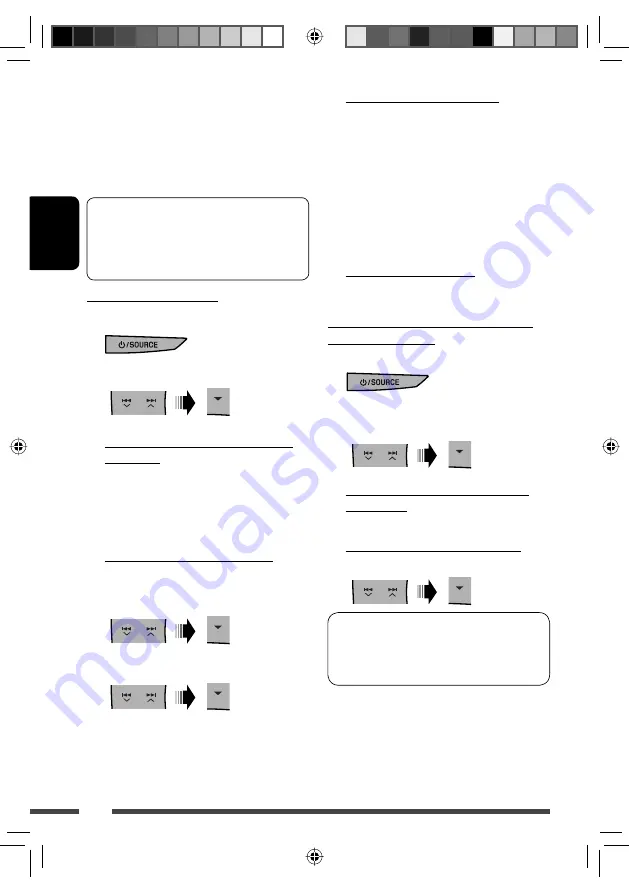
ESP
AÑOL
16
5
Utilice el dispositivo Bluetooth para efectuar
la búsqueda y conexión.
En el dispositivo que se desea conectar, ingrese
el mismo código PIN que el ingresado para esta
unidad. Aparece “CONNECTED” en la pantalla.
Ahora la conexión ha quedado establecida y usted
puede usar el dispositivo a través de la unidad.
Conexión de un dispositivo
1
Seleccione “BT PHONE” o “BT AUDIO”.
2
Seleccione
“NEW
DEVICE”.
3
Para efectuar la búsqueda de dispositivos
disponibles:
Seleccione “SEARCH”.
La unidad efectúa la búsqueda de los dispositivos
disponibles y los visualiza en una lista. Si no
hay ningún dispositivo disponible, aparecerá
“UNFOUND”.
Para conectar un dispositivo especial:
Seleccione “SPECIAL”.
La unidad visualiza la lista de dispositivos
preajustados.
4
Seleccione el dispositivo que desea conectar.
El dispositivo permanece registrado aún después
de desconectarlo. Utilice “CONNECT” (o active
“AUTO CNNCT”) para conectar el mismo dispositivo
a partir de la siguiente vez. (Véase lo siguiente y la
página 26.)
Puede configurar la unidad para que se conecte
automáticamente el dispositivo Bluetooth al
encender la unidad. (Consulte “AUTO CNNCT” en la
página 26.)
5
Para los dispositivos disponibles...
1
Ingrese en la unidad el código PIN específico
del dispositivo.
Para comprobar cuál es el código PIN, consulte
las instrucciones suministradas con el
dispositivo.
2
Utilice el dispositivo Bluetooth que se ha
conectado.
Ahora la conexión ha quedado establecida y
usted puede usar el dispositivo a través de la
unidad.
Para el dispositivo especial...
Utilice “OPEN’ o “SEARCH’ para la conexión.
Conexión/desconexión/eliminación de un
dispositivo registrado
1
Seleccione “BT PHONE” o “BT AUDIO”.
2
Seleccione el dispositivo registrado que
desee conectar/desconectar/eliminar.
3
Para conectar/desconectar el dispositivo
seleccionado:
Seleccione “CONNECT” o “DISCONNECT”.
Para borrar el dispositivo seleccionado:
Seleccione “DELETE” y, a continuación, “YES”.
ES_KD-HDR60[J]_2.indb 16
ES_KD-HDR60[J]_2.indb 16
11/19/09 12:06:40 PM
11/19/09 12:06:40 PM
















































